Добавление и удаление компонентов Plesk
Чтобы добавить или удалить компоненты Plesk, перейдите на страницу Инструменты и настройки > Обновления.
Когда вы выбираете Установить/удалить компоненты, вам понадобится указать имя и пароль системного пользователя для продолжения.
Примечание: Требуется ввести учетные данные системного пользователя, а не те, которые вы используете для входа в Plesk. Также этот пользователь должен обладать правом на установку программного обеспечения. Здесь должны подойти учетные данные администратора, которые вы используете для входа на сервер по RDP.
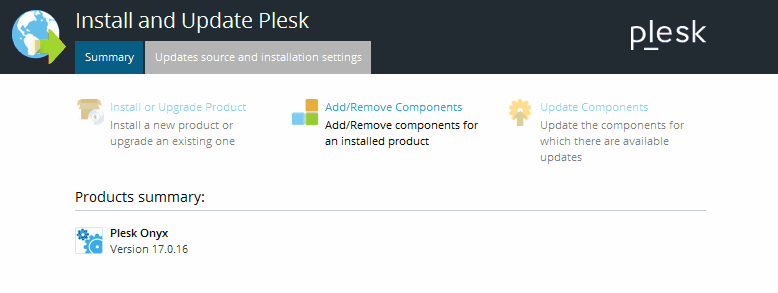
Затем нажмите Установить/удалить компоненты, чтобы увидеть список всех доступных компонентов Plesk. Некоторые из них показываются по одному, другие сгруппированы по функциям.
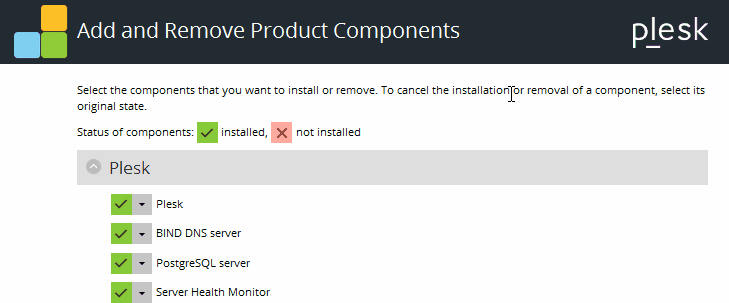
Значок 




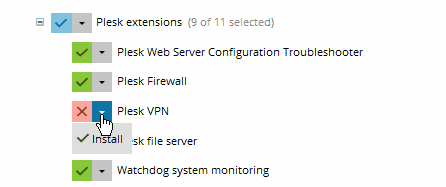
Чтобы пометить компонент на установку, нажмите значок 

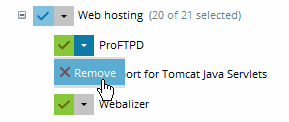
Чтобы пометить компонент на удаление, нажмите значок 

После того, как вы пометили все компоненты, которые хотите установить или удалить, нажмите Продолжить, чтобы начать установку или удаление. Чтобы выйти из установщика Plesk, не сохраняя изменений, нажмите Отменить изменения.